小白系统重装win10教程
- 分类:Win10 教程 回答于: 2022年10月31日 08:50:28
小白系统怎么重装win10?重装系统最简单的方法莫过于借助装机软件一键重装了.很多人不知道具体是如何操作,下面小编就演示下小白系统重装win10教程。
工具/原料:
系统版本:win10
品牌型号:惠普暗夜精灵8
软件版本:小白重装系统
方法/步骤:
下载好小白重装系统后按步骤重装win10:
1、下载小白一键重装软件,在打开软件之后选择我们要安装的系统。

2、下一步就是要下载系统镜像。
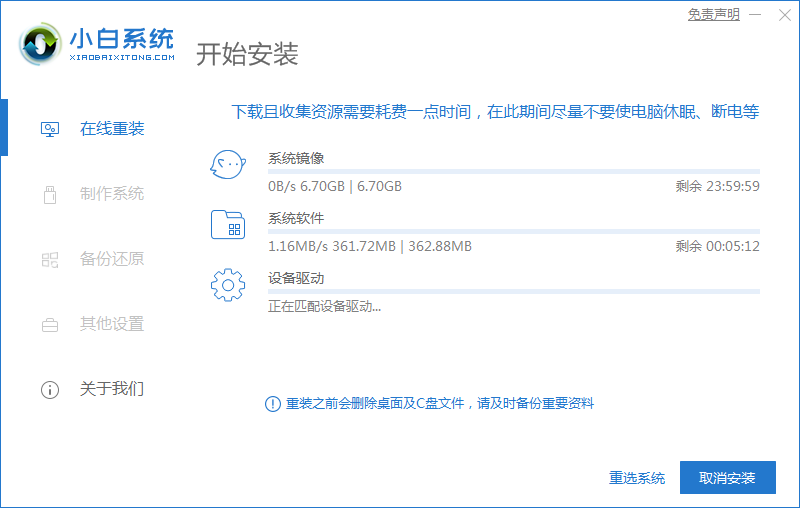
3、安装前,点电脑部署环境,部署环境完成后,我们将直接重新启动电脑。
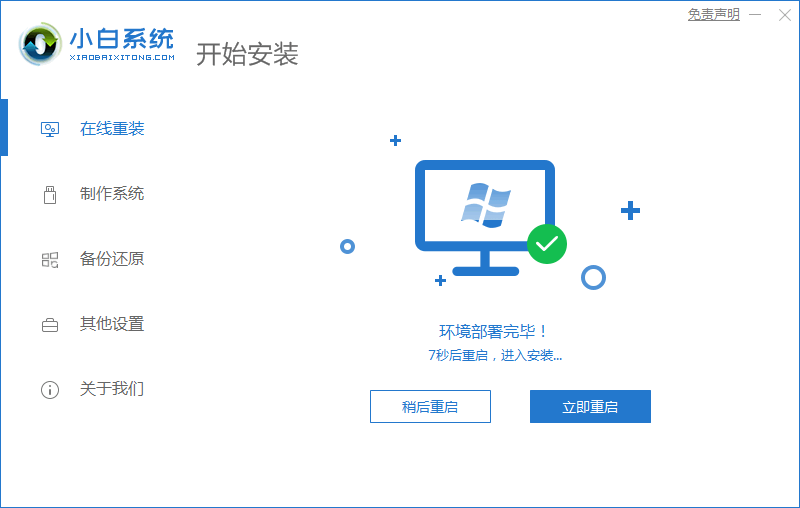
4、重启计算机系统后,将第二个xiaobaipe-msdnonlineinstallmode选中WindowsPE系统。
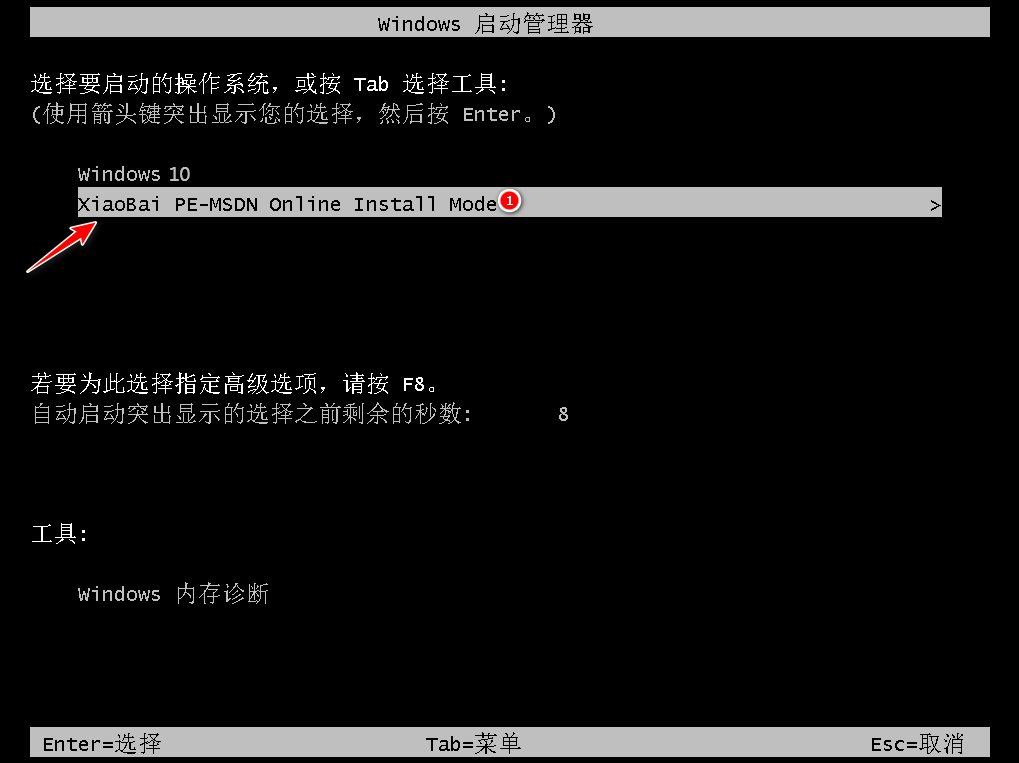
5、在进入PE系统之后,只要耐心等待,就会自动部署安装Windows系统。

6、点击重启,等待安装完成。
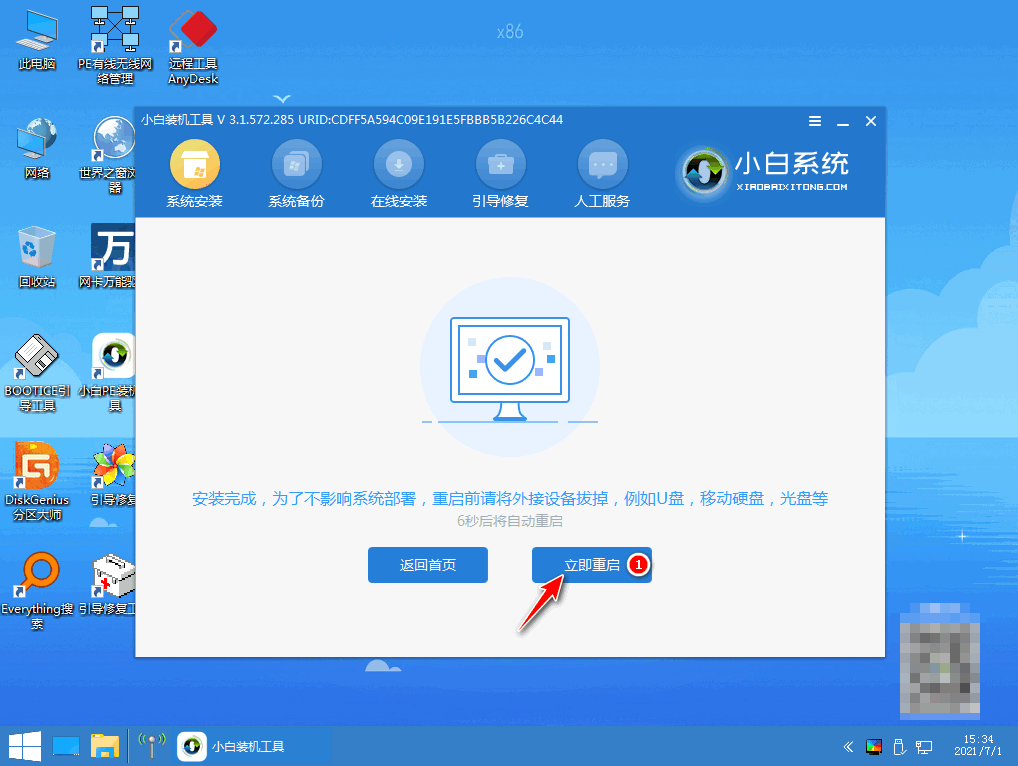
7、最终输入新系统桌面,安装成功。
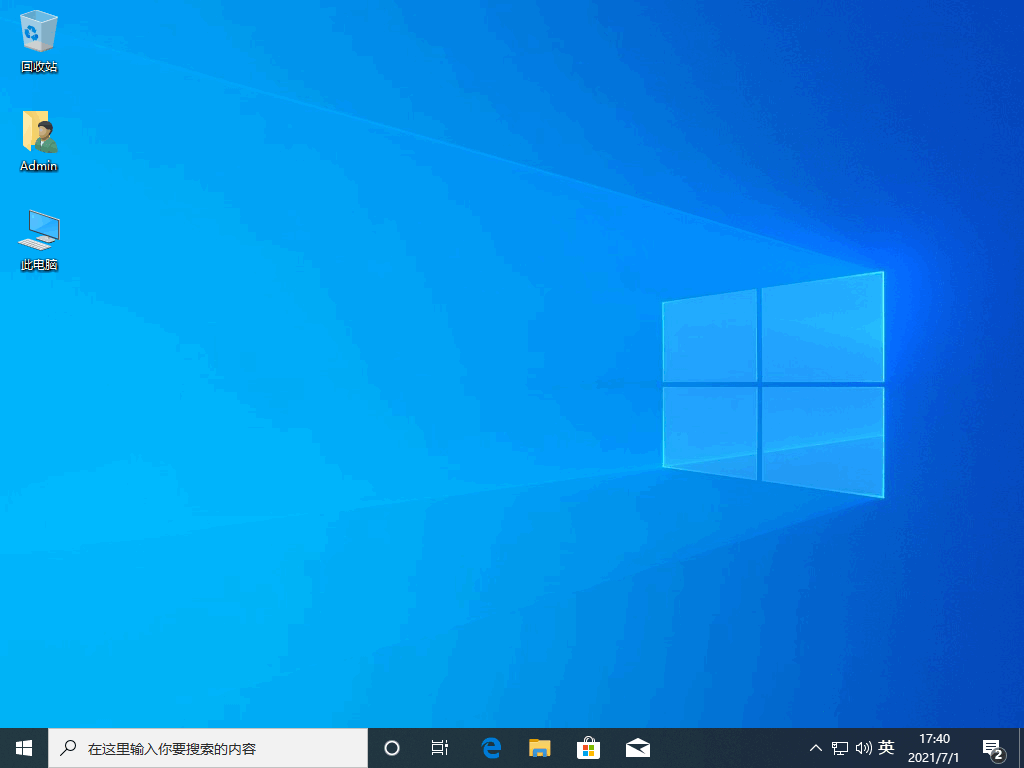
注意事项:保持电量充足,关闭杀毒软件哦。
总结:下载小白一键重装软件,在打开软件之后选择我们要安装的系统。下一步就是要下载系统镜像。安装前,点电脑部署环境,部署环境完成后,我们将直接重新启动电脑。重启计算机系统后,进入PE系统,之后只要耐心等待,就会自动部署安装Windows系统。点击重启,等待安装完成。
 有用
26
有用
26


 小白系统
小白系统


 1000
1000 1000
1000 1000
1000 1000
1000 1000
1000 1000
1000 1000
1000 1000
1000 1000
1000 1000
1000猜您喜欢
- win10没有本地用户和组怎么解决..2020/09/18
- 华硕台式机如何安装系统win10..2020/05/27
- windows10重装系统教程2022/12/17
- 详细教您win10优化技巧2019/03/04
- Win10电脑安装指南2024/01/06
- 小编详解win10右键桌面反应慢怎么办..2018/12/14
相关推荐
- 深度win10系统下载及硬盘安装教程..2021/04/17
- 小白重装系统win10的步骤教程..2021/08/16
- 台式机重装系统win10教程2023/04/08
- win10分辨率怎么调到最佳2022/05/31
- 关闭Win10自动更新,轻松解决系统更新干..2024/02/27
- win10系统重装后还能还原嘛2022/06/29














 关注微信公众号
关注微信公众号



